老司机教你如何调节电脑亮度
分类:windows7教程 发布时间:2019-02-14 10:00:00
电脑是我们现在社会正常运行必不可少的重要工具,很多朋友几乎天天面对着电脑。如果电脑亮度调节不好就会引起视疲劳,出现眼涩、眼皮沉重等症状。接下来,我就教大家如何调节电脑亮度
现在大家都是非常注意自己的身体健康,对于电脑辐射也是一百个小心,其实电脑不适当的亮度也很容易伤害眼睛的健康。那么我们如何调节电脑屏幕亮度嗯?今天,我就将操作方法分享给大家
1、打开开始菜单,点击控制面板
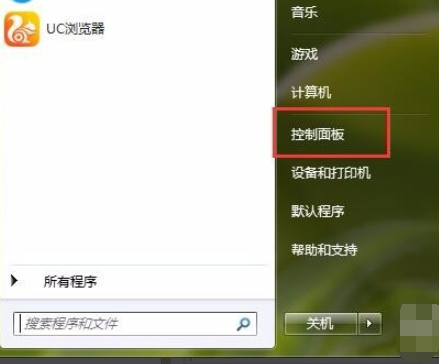
电脑电脑图解1
2、点击外观和个性化
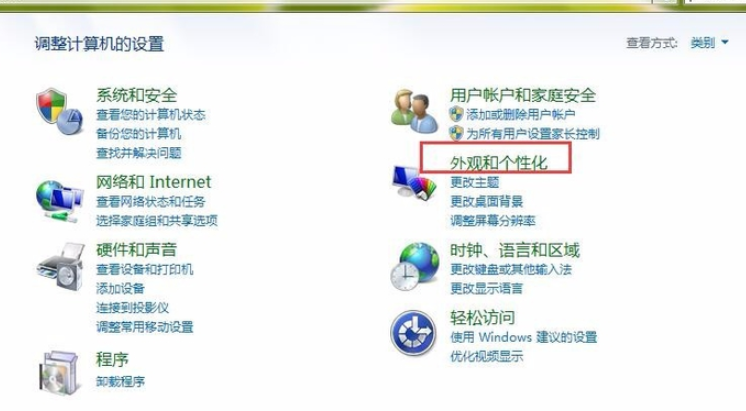
电脑电脑图解2
3、点击显示
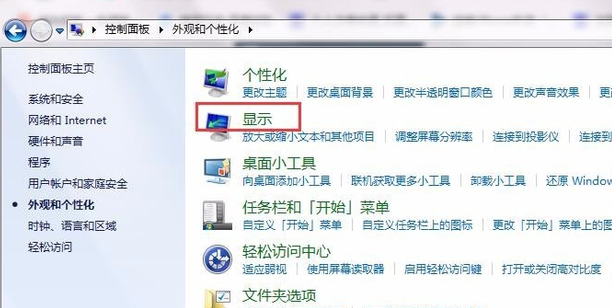
调节电脑亮度电脑图解3
4、点击调整亮度
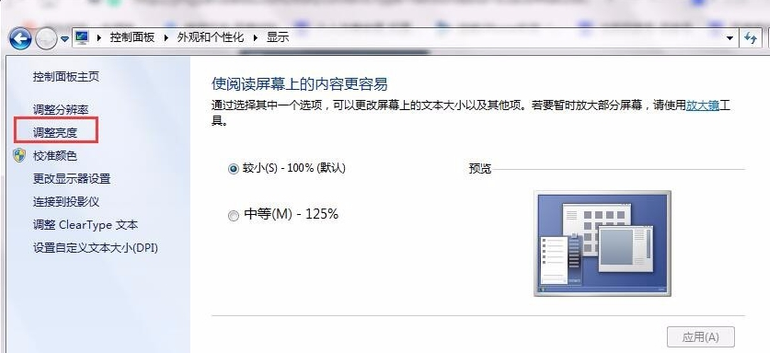
电脑亮度如何设置电脑图解4
5、这时候在界面下方就可以看到屏幕亮度的滑动工具条,赶紧调节一下吧
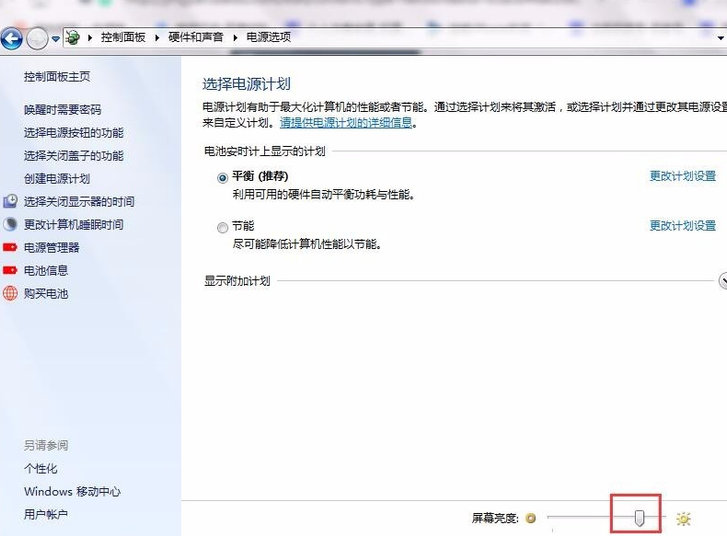
调节电脑亮度电脑图解5






 立即下载
立即下载







 魔法猪一健重装系统win10
魔法猪一健重装系统win10
 装机吧重装系统win10
装机吧重装系统win10
 系统之家一键重装
系统之家一键重装
 小白重装win10
小白重装win10
 杜特门窗管家 v1.2.31 官方版 - 专业的门窗管理工具,提升您的家居安全
杜特门窗管家 v1.2.31 官方版 - 专业的门窗管理工具,提升您的家居安全 免费下载DreamPlan(房屋设计软件) v6.80,打造梦想家园
免费下载DreamPlan(房屋设计软件) v6.80,打造梦想家园 全新升级!门窗天使 v2021官方版,保护您的家居安全
全新升级!门窗天使 v2021官方版,保护您的家居安全 创想3D家居设计 v2.0.0全新升级版,打造您的梦想家居
创想3D家居设计 v2.0.0全新升级版,打造您的梦想家居 全新升级!三维家3D云设计软件v2.2.0,打造您的梦想家园!
全新升级!三维家3D云设计软件v2.2.0,打造您的梦想家园! 全新升级!Sweet Home 3D官方版v7.0.2,打造梦想家园的室内装潢设计软件
全新升级!Sweet Home 3D官方版v7.0.2,打造梦想家园的室内装潢设计软件 优化后的标题
优化后的标题 最新版躺平设
最新版躺平设 每平每屋设计
每平每屋设计 [pCon planne
[pCon planne Ehome室内设
Ehome室内设 家居设计软件
家居设计软件 微信公众号
微信公众号

 抖音号
抖音号

 联系我们
联系我们
 常见问题
常见问题



